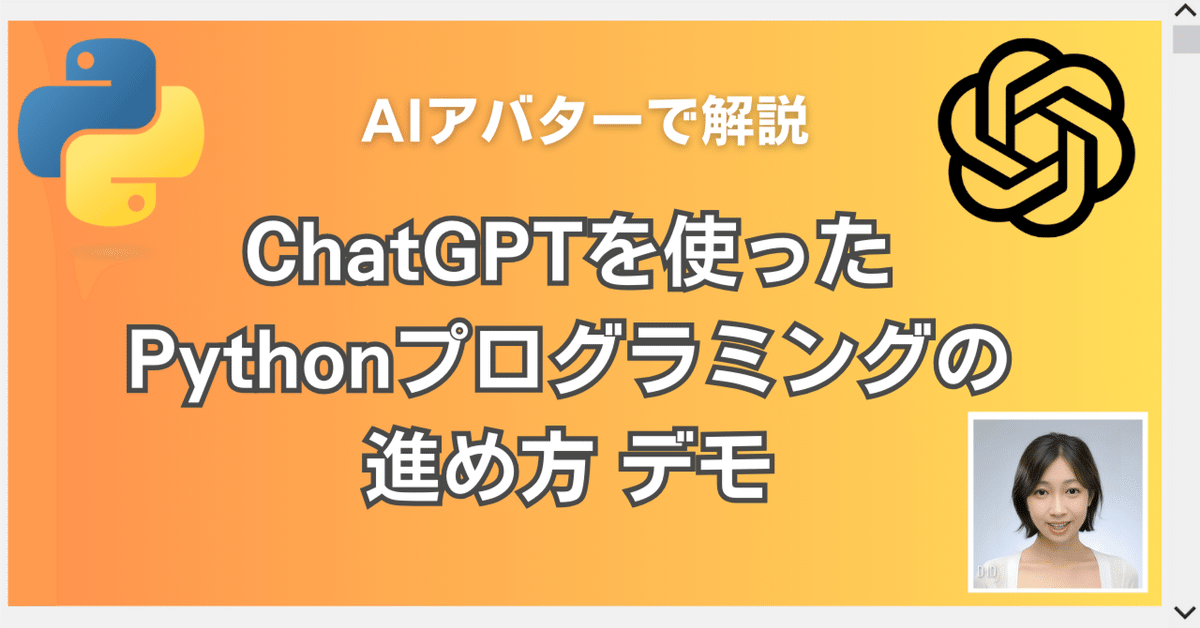
経験0でもOK!ChatGPTを使ったPythonプログラミングの進め方
Youtubeで公開した、「ChatGPTを使ったPythonプログラミングの進め方 デモ」について文章&画像で記載していきます。
動画はこちら↓
Pythonでは、グラフ表示やCLI(コマンドラインインタフェース)アプリ、GUI(グラフィカルユーザーインタフェース)アプリ、Webアプリの作成が可能です。




ChatGPTを使ってプログラム作成を指示していくことで、プログラミングの知識が無くとも、Pythonプログラムの作成が可能となります。
今回は例として、西暦を和暦に変換する簡単なプログラムを作り、機能追加の上、GUIアプリやWebアプリにしていきます。
ChatGPTでプログラミングを行う準備
画面左側にChatGPT。
右上にプログラムを書く、メモ帳のようなテキストエディタ。
右下にプログラムを実行するプロンプト画面を配置してプログラミングを行っていきます。

ChatGPTは、無料版で使えるGPT-3.5より、有料プランの「Chat GPT Plus」で使えるGPT-4を使ったほうが、より融通が聞いた、バグが少ないコードを書けます。
ChatGPTでプログラム作成する場合は、なるべくGPT-4を使いましょう。
実践: 西暦と和暦の変換プログラム作成
それではChatGPTに指示していきましょう。
ユーザーが西暦を入力すると、和暦に変換するPythonプログラムを書いてくださいと入力し、Send Messageをします。

するとChatGPTがプログラムを書き始めます。
ChatGPTが書きおわったら、プログラムを「Copy code」押してコピー。

テキストエディタに貼り付けて保存します。今回はdemo.pyという名前で保存します。

保存したプログラムを実行していきます。
コマンドで保存したファイルがあるフォルダに移動します。
今回は C:\Users\hiroe\Python\iroiroフォルダに移動する必要があるので
cd C:\Users\hiroe\Python\iroiro
とターミナルに入力します。
その後、
Python ファイル名
と、ターミナルでPythonファイルを実行するコマンドを入力し、プログラムを実行します。
今回は実行するファイル名がdemo.pyなので、
Python demo.py
と入力します。
すると西暦を入力すると和暦が表示されるプログラムが実行できます。

機能追加: 和暦から西暦への変換
今度は機能追加をしてみましょう。
ChatGPTに、このプログラムに和暦を西暦に変換する機能追加をしてもらえますか?と指示します。

ChatGPTがプログラムを書き始めます。
ChatGPTが書き終わったら、先程と同じ用にプログラムを「Copy code」押してコピー。テキストエディタに貼り付けて上書き保存し、右下のプロンプト画面で実行しましょう。
プログラムを実行すると、西暦和暦を、どちらからどちらへ年号変換するかを聞かれました。
今回は和暦を西暦に変換したいので2を入力します。

元号は令和、和暦の年数は5とそれぞれ入力しEnterを押します。

すると、西暦2023年と正しく表示されました。

他の年号でも試してみますが、正しく表示されます。

GUIアプリケーションへの変換
さらに機能追加を行います。
ChatGPTにこのプログラムを簡単なGUIアプリにするよう指示してみます。

するとChatGPTがプログラムを書き始めます。今回はtkinterというライブラリを使用して簡単なGUIアプリを作成しています。
ChatGPTがプログラムを書き終えたら、プログラムをコピーし、テキストエディタに貼り付けて上書き保存。ターミナルから実行してみましょう。
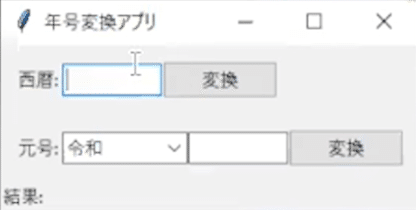
GUIアプリが起動しました。
西暦のところに2000と入れて変換ボタンを押すと、下に和暦平成12年と表示されました。

他の年号で試しても、正しく動作します。

※ただし今回は簡単なプログラムのため、昭和以降の年号のみ(指示すれば確証可能)
今度は和暦の部分に数値を入力し、変換ボタンを押します。


いずれも正しく変換されています。
Webアプリケーションへの変換
さらに機能追加を行いましょう
このプログラムをstreamlitというライブラリを使ってWebアプリにするよう、ChatGPTに指示します。

ChatGPTがプログラムを書き切るのを待ちます。
今回はstreamlitのインストールが必要とのことです。

ChatGPTに指示された通り、ターミナルにコマンドで「pip install streamlit」と入力し、インストールを行います。

インストールが終わったらプログラムをテキストエディタに貼り付けて保存します。

次にこのプログラムを実行していくのですが、ChatGPTによると、今回のプログラム実行コマンドは、「streamlit run ファイル名.py」とのこと。

その通り入力して実行します。

Enterを押して実行すると、Webブラウザにアプリが開きました。

変換方法を選択の上、西暦を入力し、変換ボタンを押すと変換後の年号が表示されました

まとめ: ChatGPTによるPythonプログラム作成の利便性
いかがでしたでしょうか。
このようにChatGPTを使うとプログラミングの知識がなくとも簡単にPythonプログラムを作成できます。
今後このように、様々なPythonプログラムをChatGPTで作成する方法を紹介していきたいと思います。ぜひ参考にしてみてください。
